Recentemente, usuários de dispositivos Synology NAS relataram uma situação alarmante: seus arquivos foram criptografados por um ataque de ransomware. Esses ataques cibernéticos bloqueiam o acesso aos dados e exigem um resgate para sua liberação. Diante desse cenário, é crucial adotar medidas preventivas para proteger seu sistema NAS.
Como Prevenir Ataques de Ransomware em seu NAS
A Synology tem alertado seus usuários sobre o aumento de ataques de ransomware que têm afetado alguns proprietários de NAS. Os invasores utilizam a técnica de força bruta, que consiste em tentar repetidamente diversas combinações de senhas até encontrar a correta. Uma vez dentro do sistema, eles criptografam os dados e exigem um pagamento para restaurar o acesso. É fundamental entender como proteger seu equipamento.
Para evitar esse tipo de ataque, existem algumas opções. Uma delas é desativar completamente o acesso remoto, permitindo apenas conexões locais. Se o acesso remoto for indispensável, considere configurar uma VPN para restringir o acesso ao seu NAS. Caso a VPN não seja viável devido a problemas de velocidade, ainda há como fortalecer a segurança do acesso remoto.
Opção 1: Desabilitação do Acesso Remoto
A medida mais segura é desabilitar por completo a conexão remota. Sem acesso remoto, o hacker não consegue invadir seu sistema. Apesar de perder alguma praticidade, se você utiliza o NAS apenas em casa, para reproduzir filmes ou outros arquivos, essa opção pode ser a ideal.
Os dispositivos Synology NAS mais recentes oferecem o recurso QuickConnect, que simplifica a configuração do acesso remoto sem a necessidade de configurar o encaminhamento de portas no roteador. Para desativar o acesso remoto via QuickConnect, acesse a interface do NAS, vá ao Painel de Controle e clique em “QuickConnect” na seção de Conectividade. Desmarque a opção “Habilitar Conexão Rápida” e clique em “Aplicar”.
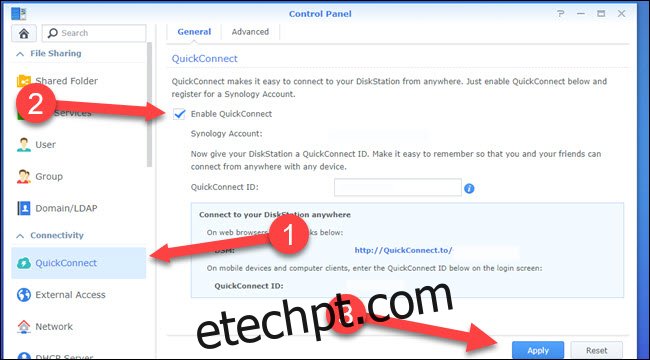
Se você habilitou o encaminhamento de portas no roteador para permitir o acesso remoto, será necessário desabilitar essa configuração. Para isso, acesse as configurações do seu roteador utilizando o endereço IP, geralmente encontrado na documentação do equipamento. Consulte o manual do roteador para localizar a página de encaminhamento de portas e desative as regras criadas para o seu dispositivo NAS. Se não tiver o manual, uma pesquisa na internet pelo modelo do roteador junto com a palavra “manual” pode ajudar.
Opção 2: Uso de VPN para Acesso Remoto
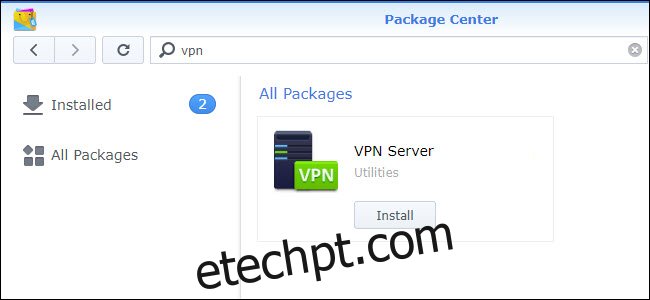
A recomendação é evitar expor o Synology NAS diretamente à internet. Caso precise de acesso remoto, a melhor alternativa é configurar uma Rede Privada Virtual (VPN). Com um servidor VPN, o acesso não será direto ao NAS, mas sim ao roteador. O roteador tratará sua conexão como se estivesse dentro da rede local.
Você pode instalar um servidor VPN em seu Synology NAS através do Centro de Pacotes. Pesquise por “vpn” e selecione a opção Servidor VPN. Ao iniciar o servidor pela primeira vez, serão apresentados os protocolos PPTP, L2TP/IPSec e OpenVPN. Recomenda-se o OpenVPN, pois oferece o maior nível de segurança.
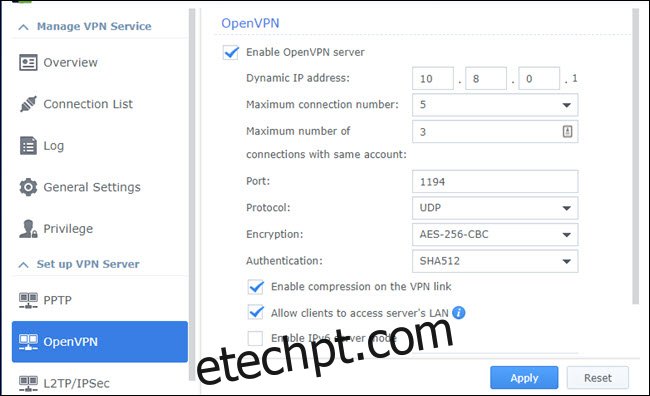
As configurações padrão do OpenVPN são suficientes, mas se você precisa acessar outros dispositivos da rede ao conectar via VPN, marque “Permitir que clientes acessem a LAN do servidor” e clique em “Aplicar”.
Em seguida, configure o encaminhamento de porta no seu roteador para a porta utilizada pelo OpenVPN, que por padrão é a 1194.
Para acessar a VPN configurada via OpenVPN, utilize um cliente VPN compatível, como o OpenVPN Connect. Ele está disponível para Windows, macOS, iOS, Android, e até mesmo Linux.
Opção 3: Reforçando a Segurança do Acesso Remoto
Se você necessita de acesso remoto e a VPN não é uma solução adequada (devido à lentidão da internet, por exemplo), é vital reforçar ao máximo a segurança do acesso remoto.
Acesse seu NAS, abra o Painel de Controle e selecione “Usuários”. Se a conta de administrador padrão estiver ativa, crie uma nova conta de administrador (se ainda não tiver) e desative a conta de administrador padrão, pois ela é o principal alvo de ataques de ransomware. A conta de convidado deve permanecer desativada, a menos que seja estritamente necessária.
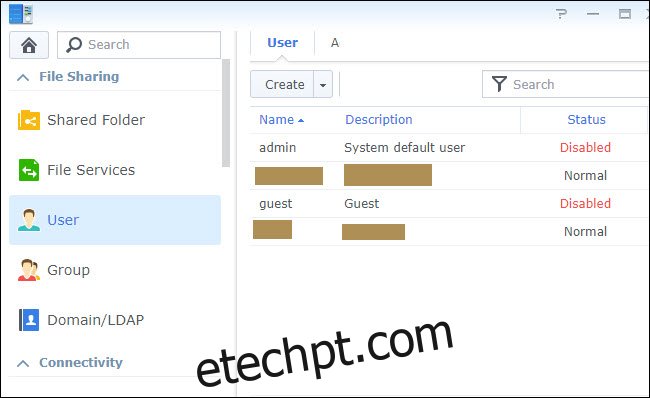
Todas as contas de usuários do NAS devem ter senhas complexas. Utilize um gerenciador de senhas para auxiliar nessa tarefa. Se outras pessoas criarem contas, instrua-as a utilizar senhas fortes.
As configurações de senha podem ser encontradas na aba “Avançado” dos perfis de usuário no Painel de Controle. É recomendado exigir o uso de letras maiúsculas e minúsculas, números, caracteres especiais e evitar o uso de senhas comuns. Aumente o comprimento mínimo da senha para pelo menos oito caracteres, ou mais.
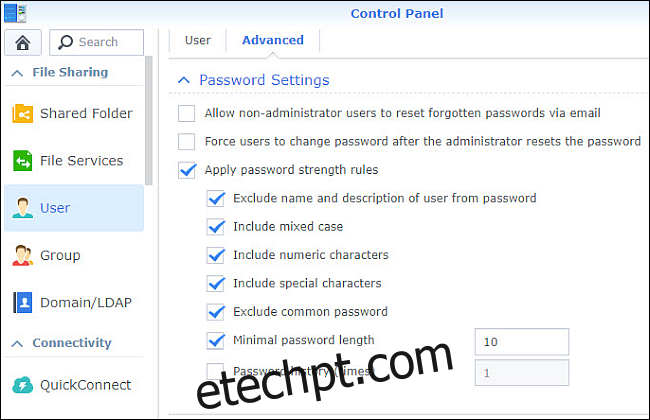
Para evitar ataques de dicionário, que envolvem tentativas repetidas de senhas em alta velocidade, ative o Bloqueio Automático. Esse recurso bloqueia automaticamente endereços IP após um certo número de tentativas de login sem sucesso em um curto período. O Bloqueio Automático já vem habilitado por padrão nas unidades Synology mais recentes e pode ser encontrado em Painel de Controle > Segurança > Conta. As configurações padrão impedem novas tentativas de login de um IP após dez tentativas falhas em cinco minutos.
Por fim, considere ativar o Firewall do Synology. Com o firewall ativo, somente os serviços explicitamente permitidos estarão acessíveis via internet. Lembre-se que, ao ativar o firewall, será necessário adicionar exceções para aplicativos como o Plex e incluir regras de encaminhamento de porta se estiver usando uma VPN. As configurações do firewall são encontradas em Painel de Controle > Firewall de Segurança.
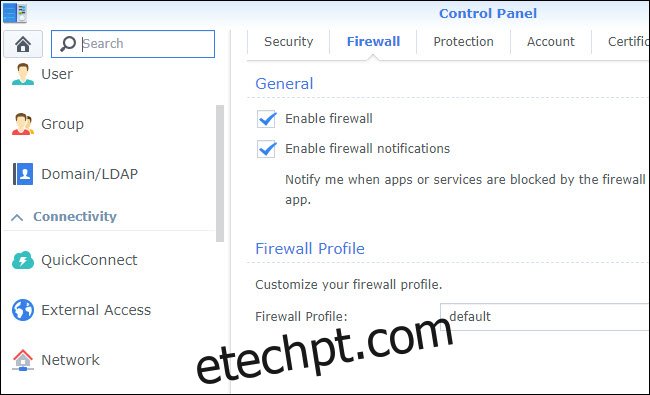
A perda de dados e a criptografia por ransomware são riscos sempre presentes em um NAS, mesmo com as devidas precauções. É fundamental lembrar que um NAS não substitui um sistema de backup. A melhor prática é manter backups externos dos dados. Assim, em caso de problemas, seja um ataque de ransomware ou falha de hardware, você terá seus dados seguros e poderá recuperá-los.